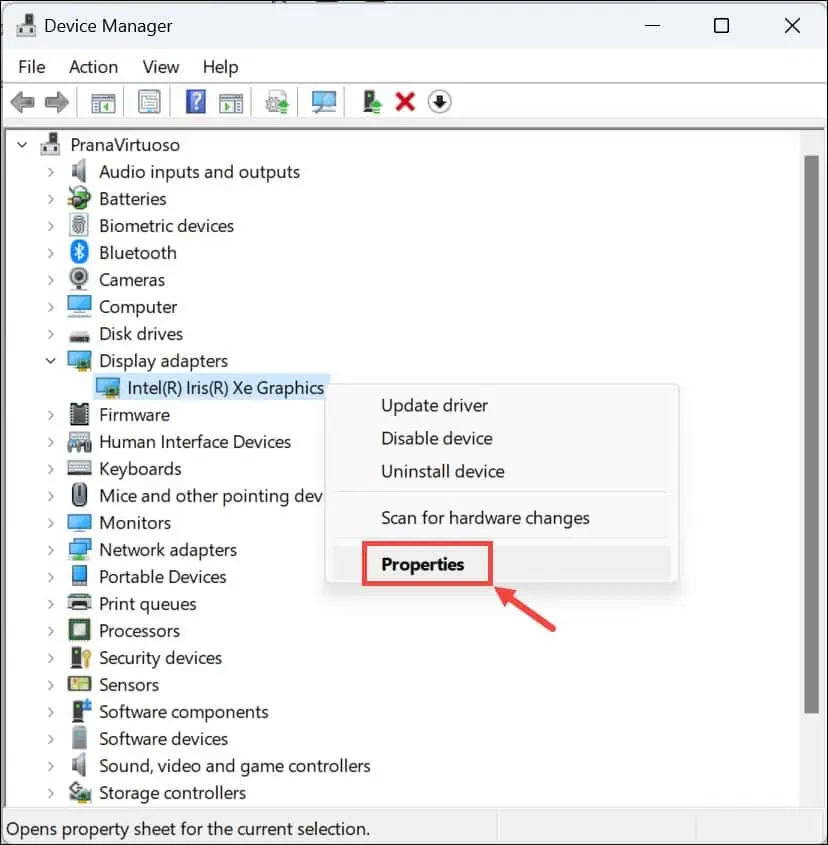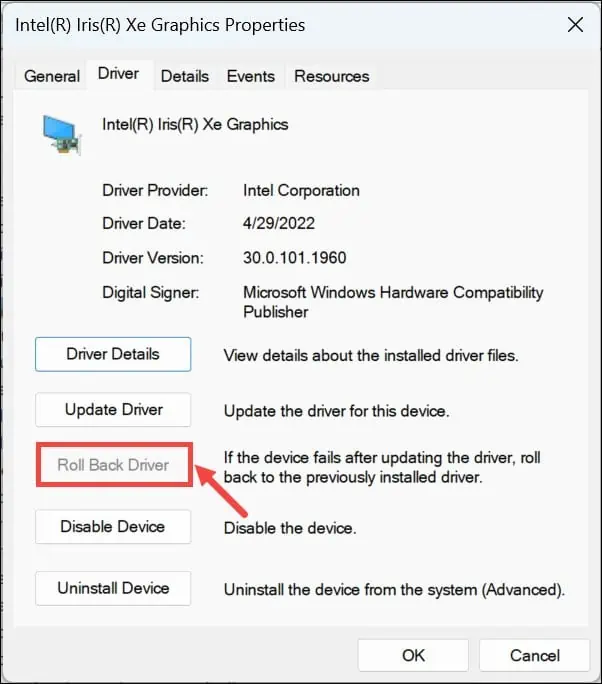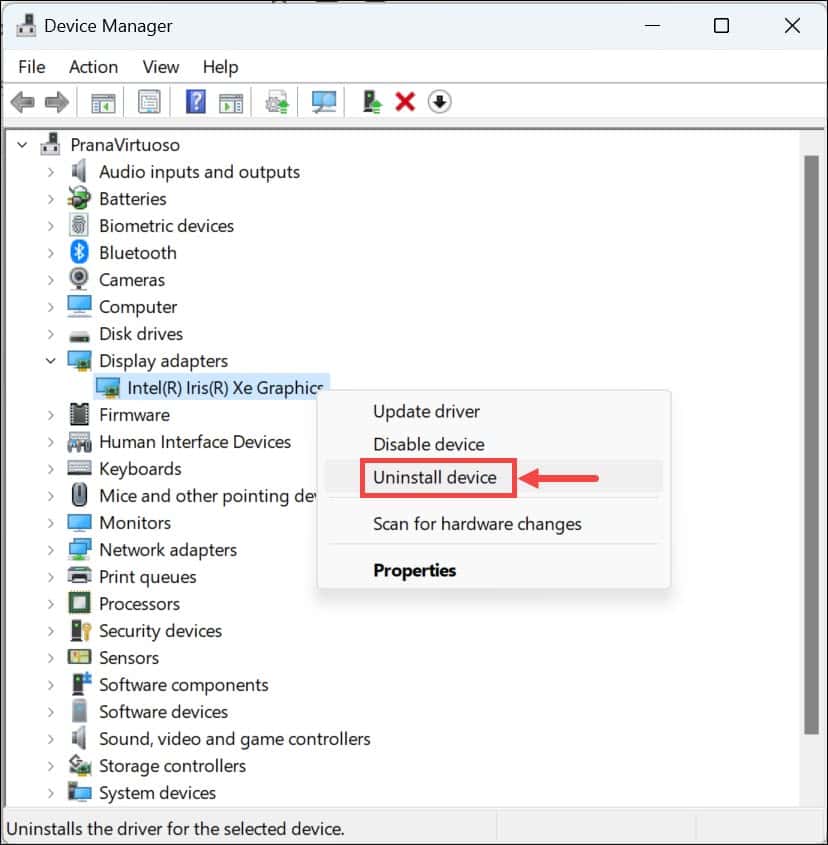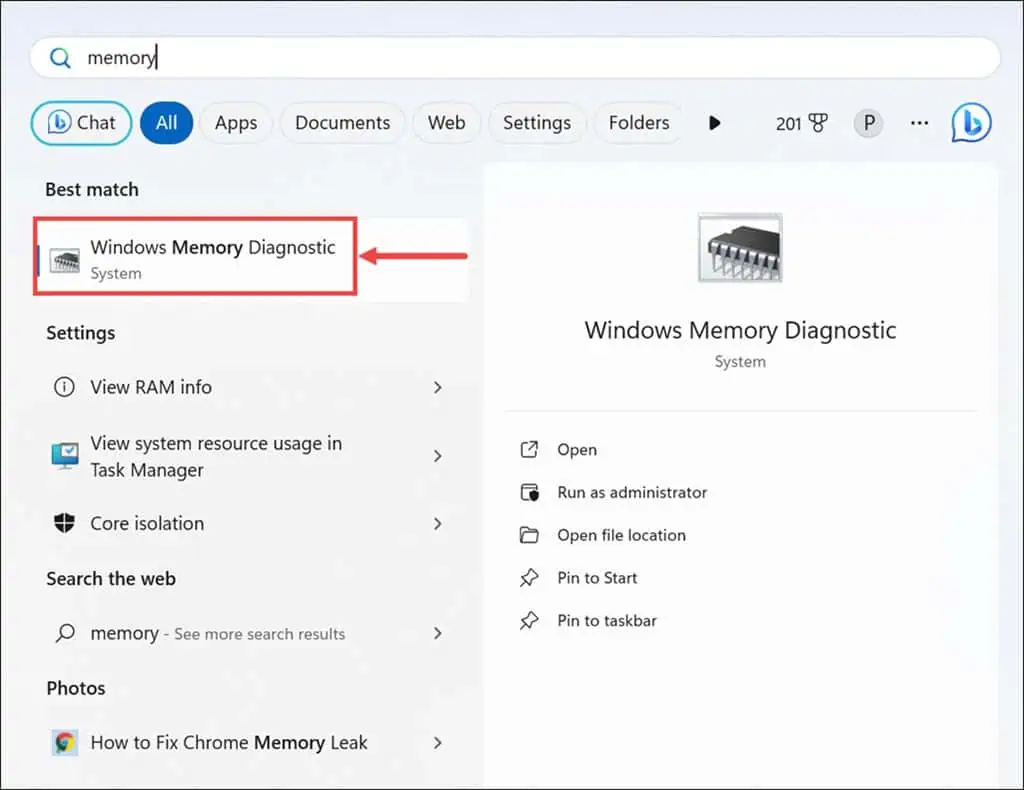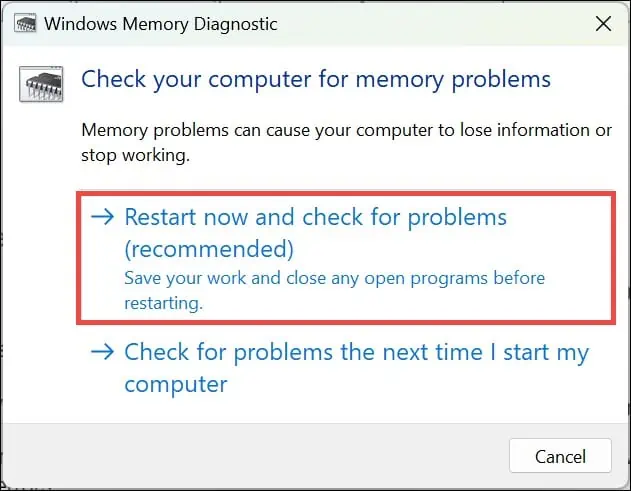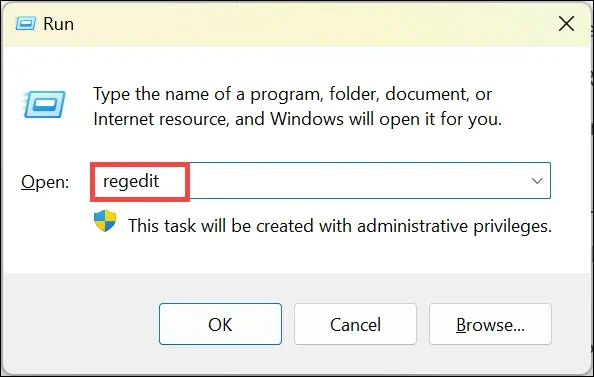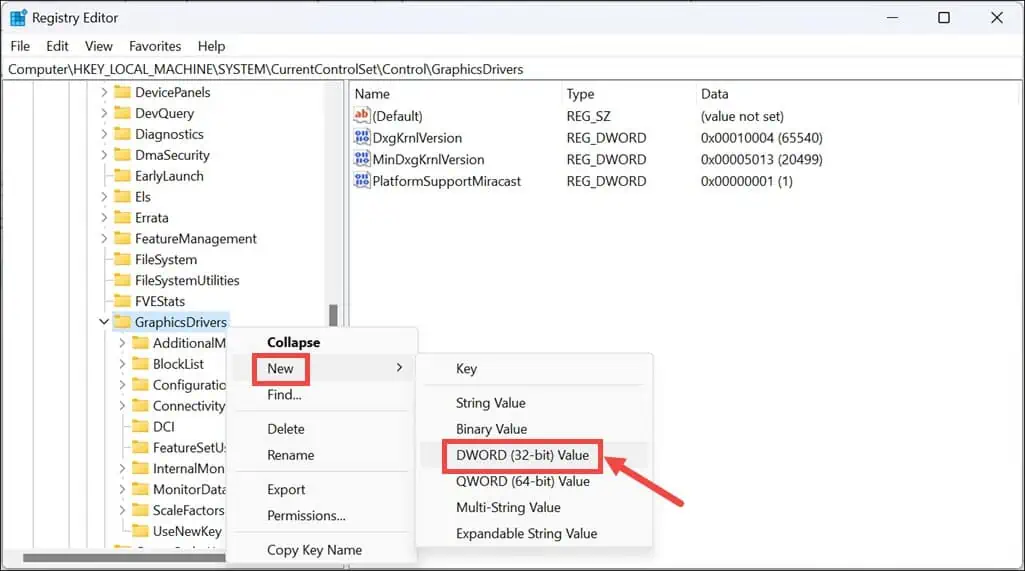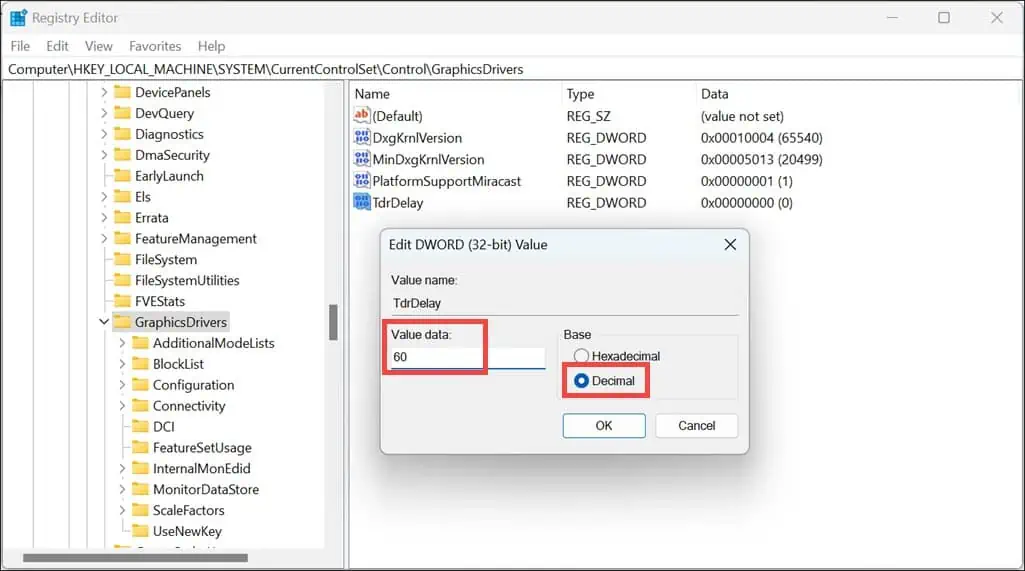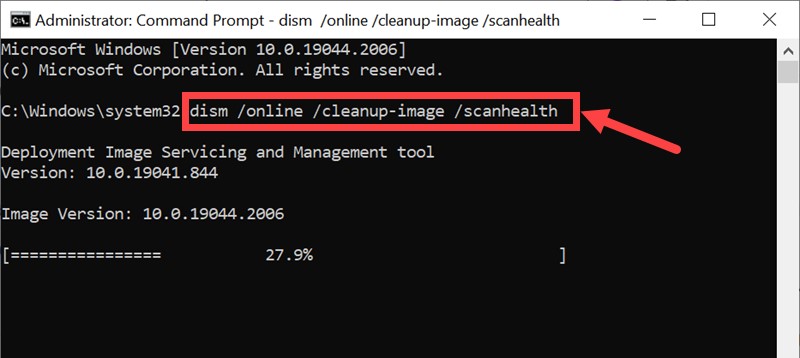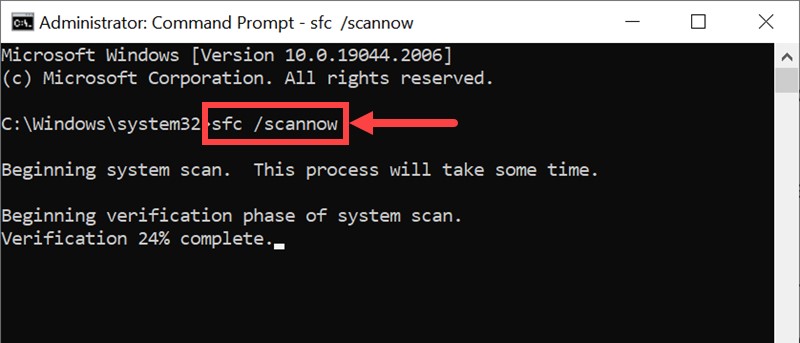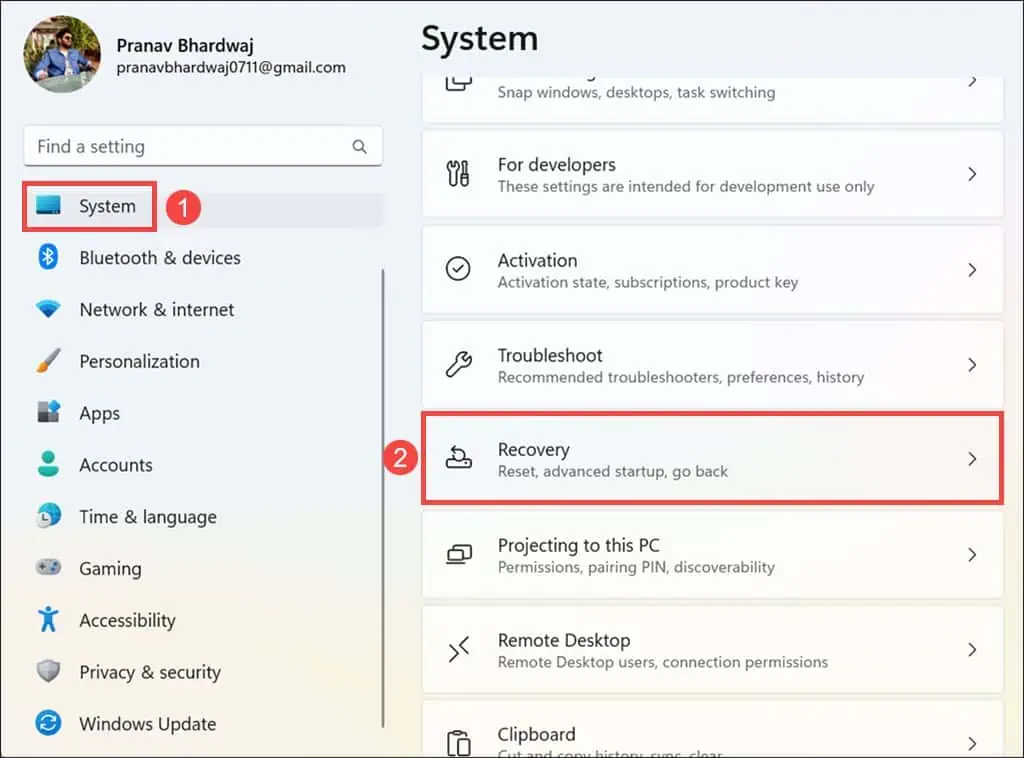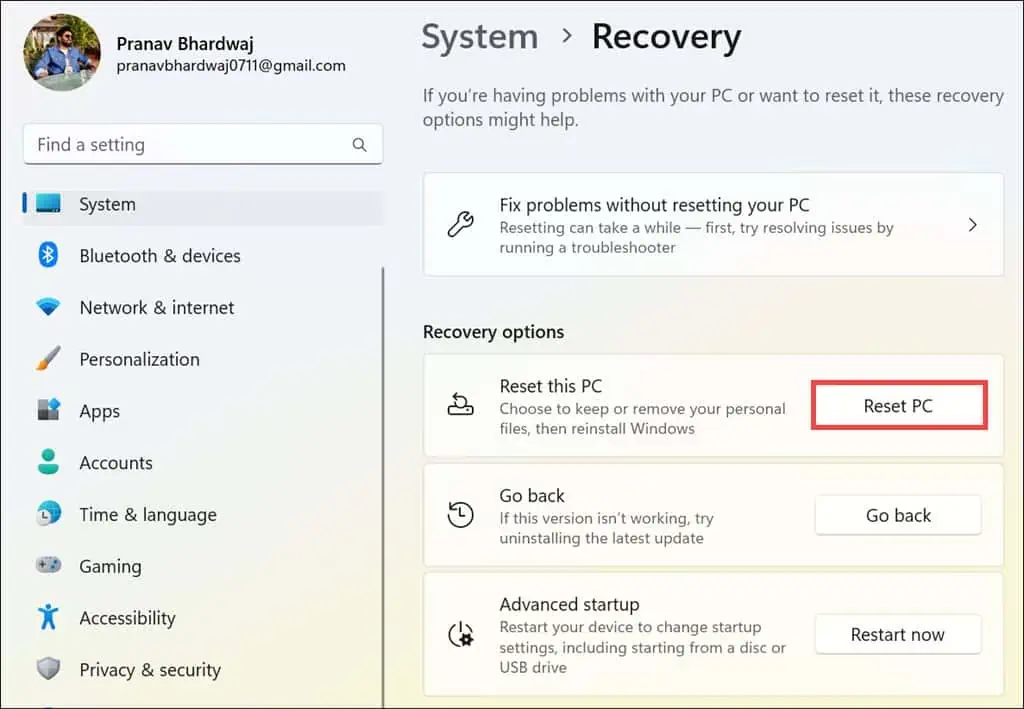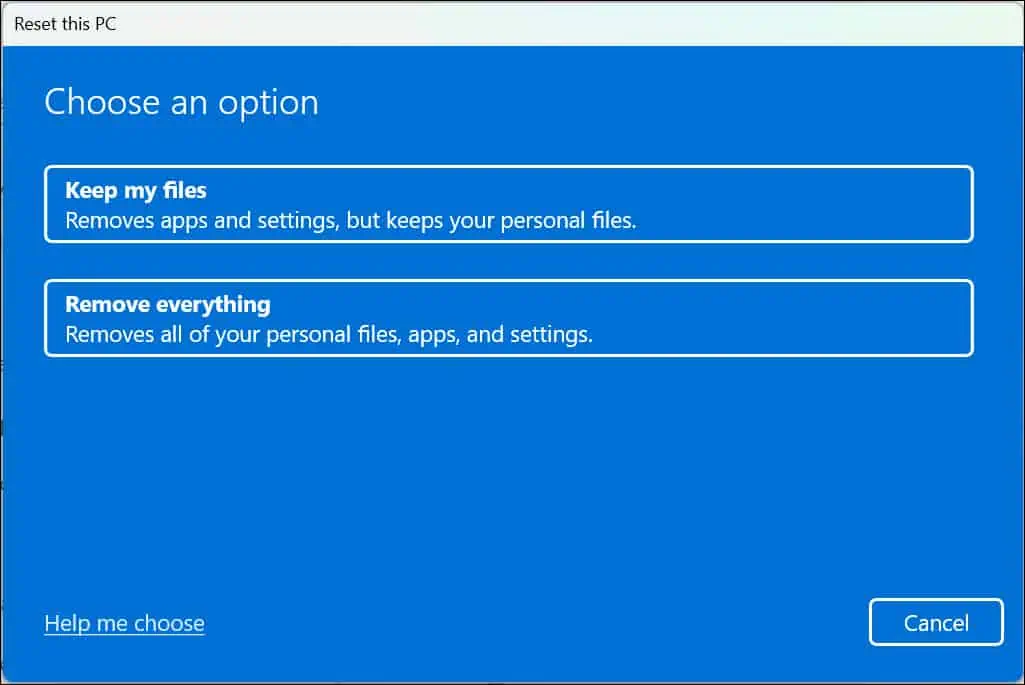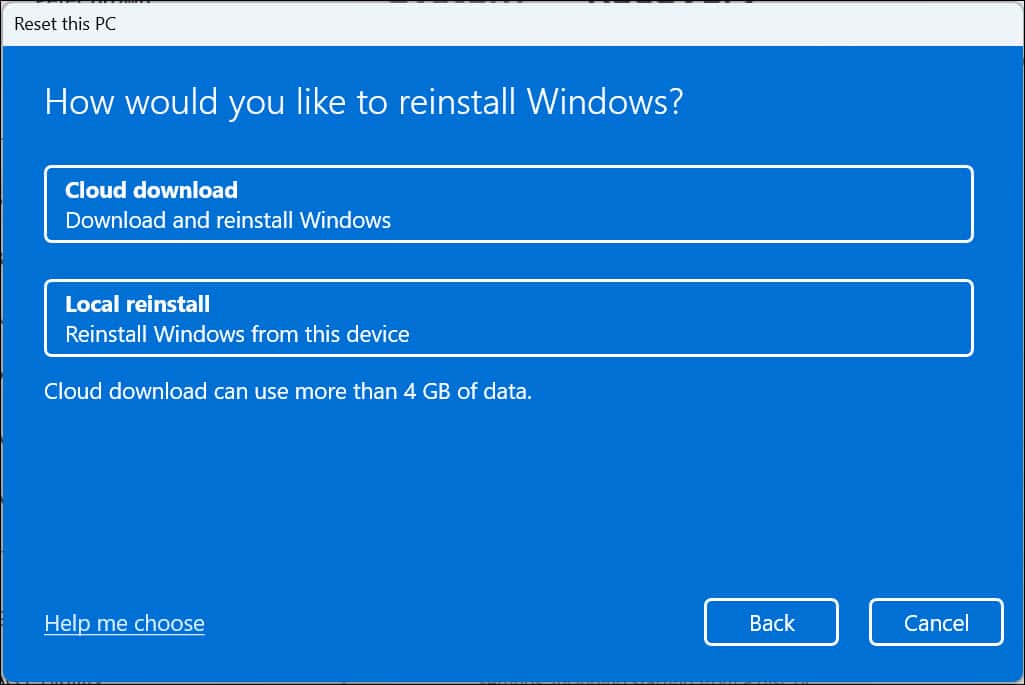0x00000116 VIDEO_TDR_ ERROR - 7 solutions de bricolage faciles
6 minute. lis
Publié le
Lisez notre page de divulgation pour savoir comment vous pouvez aider MSPoweruser à soutenir l'équipe éditoriale En savoir plus
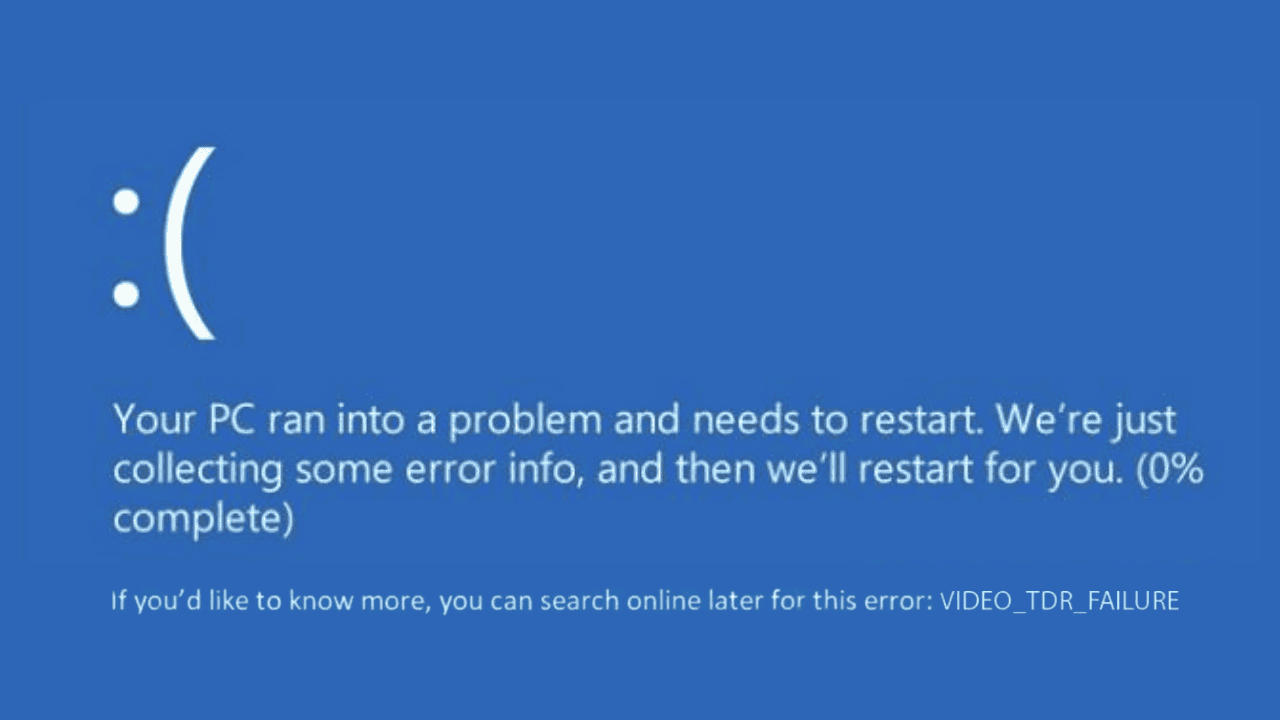
Si vous cherchez un moyen de corriger le 0x00000116 VIDEO_TDR_ERROR sur votre appareil Windows, mon expérience dans la résolution de ce problème pourrait vous être bénéfique.
J'ai rencontré ce message en jouant à un jeu sur mon PC. C'est un problème assez courant lors de tâches graphiques intensives telles que les jeux ou le montage vidéo.
Grâce à des essais et des erreurs et en parcourant divers forums et publications Reddit, j'ai pu le résoudre. Dans ce guide complet, j'ai compilé toutes les solutions de travail possibles que j'ai trouvées au cours de mes recherches pour vous aider à résoudre ce problème en un rien de temps.
Qu'est-ce que 0x00000116 VIDEO_TDR_ERROR ?
La 0x00000116 VIDEO_TDR_ERROR indique un échec dans le Détection et récupération du délai d'attente (TDR) processus de la carte graphique.
Au cours de mes recherches, j'ai appris que cette erreur se produit lorsque Windows tente de réinitialiser le pilote d'affichage et ne parvient pas à récupérer après un délai d'attente. Cela s'accompagne souvent d'un gel complet du système ou d'un BSOD, ce qui en fait un problème crucial à résoudre.
Quelles sont les causes de l'ERREUR 0x00000116 VIDEO_TDR_ ?
0x00000116 VIDEO_TDR_ ERROR est principalement causée par des problèmes liés à la carte graphique ou à ses pilotes. Les causes courantes incluent :
- Pilotes graphiques obsolètes ou corrompus: Les pilotes qui ne sont pas à jour peuvent entraîner des incompatibilités avec de nouveaux logiciels ou jeux.
- Carte graphique défectueuse: Des problèmes physiques avec la carte graphique peuvent également déclencher cette erreur.
- Surchauffe: Une chaleur excessive peut entraîner un dysfonctionnement de la carte graphique.
- Overclocking du système: Pousser le matériel au-delà de ses capacités standard peut conduire à une instabilité.
- Fichiers système corrompus: Les fichiers corrompus dans le système d'exploitation Windows peuvent également contribuer à cette erreur.
Comment réparer l'erreur 0x00000116 VIDEO_TDR_
Selon la cause du problème, 0x00000116 VIDEO_TDR_ERROR peut être corrigé de différentes manières. Essayez chacune des solutions suivantes et vérifiez laquelle fonctionne pour vous.
1. Restaurer les pilotes graphiques
Si vous avez récemment mis à jour vos pilotes ou le système d'exploitation Windows, la dernière version du pilote peut être incompatible avec un programme haut de gamme que vous exécutez.
Pour la résolution, il est préférable de restaurer le pilote vers son ancienne version. Heureusement, le système d’exploitation Windows offre un moyen simple de le faire.
Voici comment:
- Sur votre système, faites un clic droit sur le bouton Démarrer et sélectionnez Gestionnaire de périphériques.
- Sous la fenêtre du Gestionnaire de périphériques, développez le Prises d'écran.
- Ensuite, faites un clic droit sur votre carte graphique et sélectionnez Propriétés.
- Passer à la Tournevis onglet et cliquez sur Revenir à la version bouton. Suivez les invites pour revenir à une version antérieure du pilote.
- Redémarrez votre ordinateur et vérifiez si l'erreur persiste.
2. Réinstallez les pilotes graphiques
Si le problème persiste, il est possible que le pilote soit corrompu et soit à l'origine de l'erreur. La réinstallation du pilote graphique peut résoudre ce problème.
Voici les étapes pour désinstaller puis réinstaller le pilote graphique sous Windows :
- Lancez l' Device Manager en cliquant avec le bouton droit sur le bouton Démarrer et en le sélectionnant dans le menu.
- Élargir la Prises d'écran et recherchez le pilote de la carte graphique.
- Faites un clic droit sur votre carte graphique et sélectionnez Désinstaller le périphérique.
- Suivez les instructions à l'écran pour supprimer complètement le pilote de votre système.
- Redémarrez votre PC. Windows tentera de réinstaller automatiquement un pilote générique.
- Vous pouvez également télécharger le dernier pilote compatible sur le site officiel du fabricant et l'installer manuellement.
3. Exécutez l'outil de diagnostic de la mémoire Windows
Dans certains cas, des problèmes de mémoire peuvent également provoquer l'ERREUR 0x00000116 VIDEO_TDR_. L’exécution de l’outil Windows Memory Diagnostics permet d’identifier et de corriger ce problème.
Pour cela, suivez ces étapes :
- Recherchez « mémoire » dans la zone de recherche Windows et sélectionnez le Windows Memory Diagnostic option dans le menu.
- Selectionnez Redémarrez maintenant et vérifiez les problèmes. Votre PC redémarrera et l'outil vérifiera les erreurs dans votre RAM.
- Passez en revue les résultats du test après vous être reconnecté à Windows.
4. Modifier le registre pour le retard TDR
La modification du délai TDR dans le registre peut donner à votre système plus de temps pour récupérer après un délai d'attente du pilote graphique, résolvant potentiellement l'erreur. Soyez prudent avec les modifications du registre ; ils peuvent avoir des impacts importants sur le système s’ils ne sont pas effectués correctement.
Voici comment procéder :
- Presse Win + R pour lancer la boîte Exécuter la commande.
- Dans la zone Exécuter la commande, tapez
regeditet appuyez sur Entrée pour ouvrir l'Éditeur du Registre. - Sous l'Éditeur du Registre, accédez à HKEY_LOCAL_MACHINE \ SYSTEM \ CurrentControlSet \ Control \ GraphicsDrivers.
- Cliquez avec le bouton droit sur le dossier GraphicsDrivers dans le volet de droite et sélectionnez Nouveau> Valeur DWORD (32 bits). Nomme le TdrDelay.
- Double-cliquez sur TdrDelay, définissez le Valeur des données à 60 et réglez la base sur Décimal. Enfin, cliquez OK.
- Fermez l'Éditeur du Registre et redémarrez votre PC.
5. Exécutez la commande DISM et SFC
Si le problème persiste sur votre système, des fichiers système corrompus peuvent être responsables de l'erreur. L’exécution des outils de maintenance et de gestion des images de déploiement (DISM) et du vérificateur de fichiers système (SFC) peut réparer ces fichiers.
Suivez les étapes de synthèse:
- Faites un clic droit sur le bouton Démarrer et sélectionnez Terminal (administrateur).
- Tout d’abord, exécutez la commande DISM en tapant
DISM /Online /Cleanup-image /Restorehealthet appuyez sur Entrée. - Laissez le processus se terminer.
- Une fois la commande DISM terminée, tapez
sfc /scannowet appuyez sur Entrée pour exécuter la commande SFC. - Attendez la fin de l'analyse, puis redémarrez votre système.
6. Dépannage général
Si aucun des correctifs ci-dessus n'a fonctionné pour vous, envisagez d'autres étapes de dépannage générales telles que :
- Exécuter Windows Defender pour éliminer les menaces de virus,
- Désinstallation des logiciels récemment installés
- Débrancher le matériel externe
- Basculer les paramètres de démarrage rapide.
Ces solutions sont généralement efficaces contre les erreurs BSOD.
7. Réinitialiser les fenêtres
En dernier recours, la réinitialisation de Windows peut résoudre les problèmes sous-jacents en actualisant le système d'exploitation.
Pour réinitialiser votre PC, suivez ces étapes :
- Cliquez sur le bouton Démarrer et sélectionnez Windows Paramètres depuis le menu Démarrer.
- Passer à la Système dans le volet de gauche et sélectionnez l'onglet Récupération option sur la droite.
- Sous « Options de récupération », cliquez sur le bouton Réinitialiser PC .
- Selectionnez Conserver mes fichiers or Supprimer tout, selon votre préférence.
- Ensuite, sélectionnez la manière dont vous souhaitez réinstaller Windows – soit via Téléchargement en nuage or Réinstaller localement.
- Suivez les instructions à l'écran pour réinitialiser votre PC.
Vous pourriez également être intéressé par:
- 0x00000023 Erreur FAT_FILE_SYSTEM
- Erreur WORKER_THREAD_RETURNED_AT_BAD_IRQL
- Erreur DRIVER_CORRUPTED_MMPOOL
Résumé
Le 0x00000116 VIDEO_TDR_ ERROR peut être frustrant. Heureusement, ce n'est pas difficile à résoudre. Outre les méthodes mentionnées dans ce guide, vous n’aurez pas à chercher plus loin.
Essayez toutes les solutions dans l'ordre, de la restauration ou de la réinstallation des pilotes à la modification du registre système et à la réinitialisation de Windows.
N'hésitez pas à partager dans les commentaires ci-dessous ce qui a finalement fonctionné pour vous !